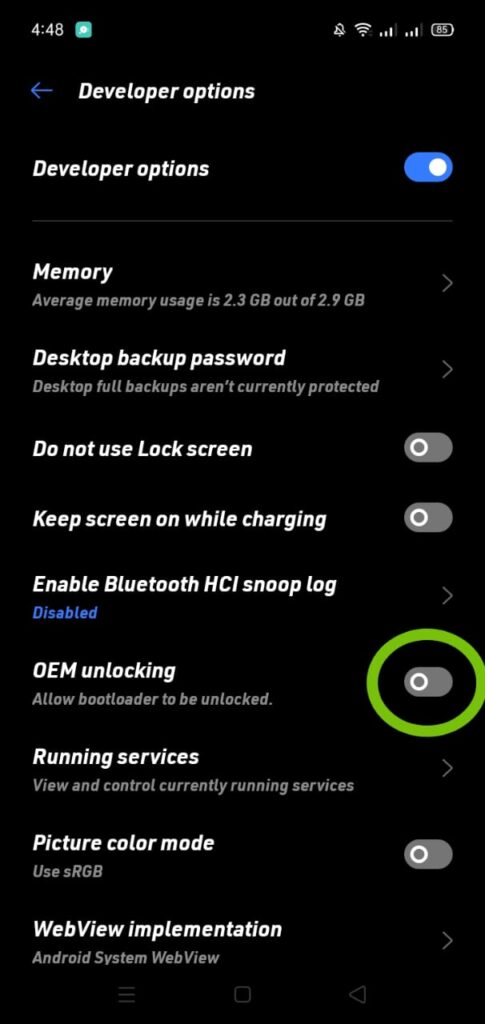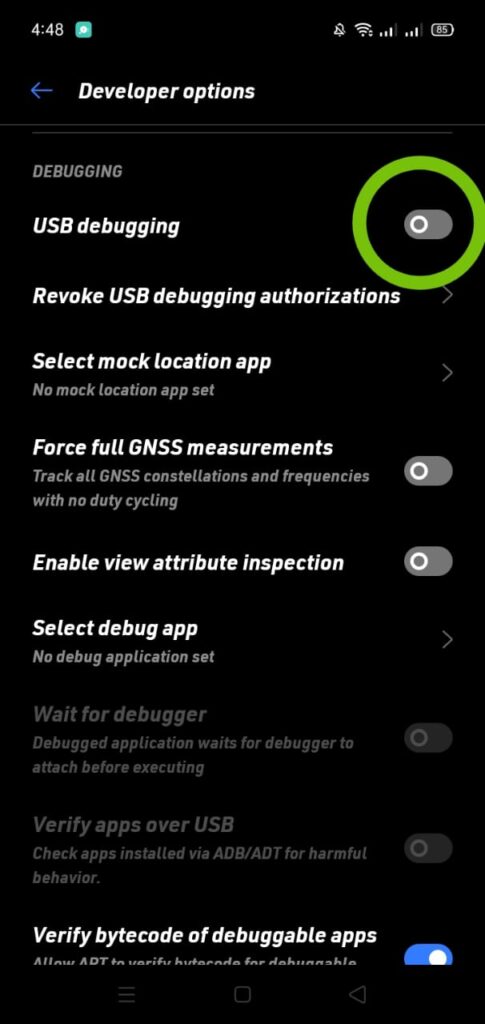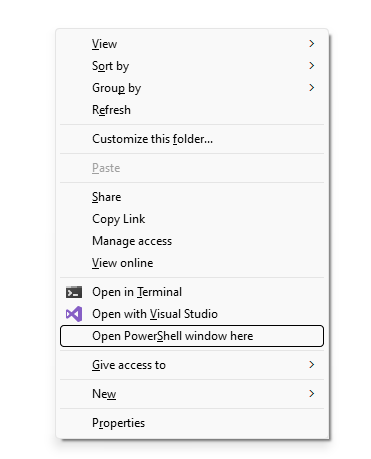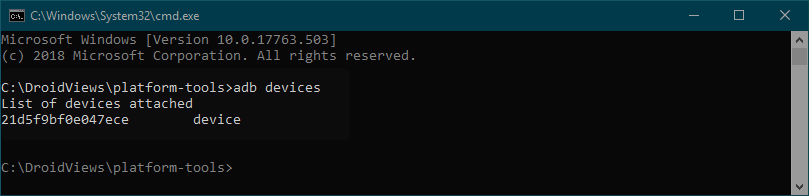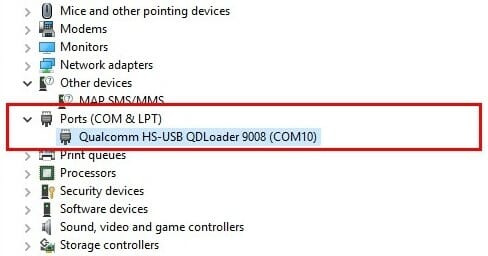كيف تستخدم EDL Mode على هواتف اندرويد بمعالجات Qualcomm؟ تحتوي الهواتف والأجهزة اللوحية بنظام اندرويد التي تحتوي على شرائح من Qualcomm أو بمعني آخر “معالجات Snapdragon” على تقنية ليس معروفة للجميع وهي “EDL”، وهي أداة سحرية يمكنها حل المشاكل المستعصية المتعلقة بالسوفتوير الخاص بهاتفك، فسواء كان Software عالق عند أحد الشاشات أو لا يعد يعمل فهذه الأداة تمكنك من إعادة السوفتوير الأصلي الخاص بالجهاز وحتى إلغاء تثبيته.
وفي هذا الموضوع ستتعرف على وضع EDL ولماذا قد تحتاجه؟ وأيضًا كيفية الدخول إلى وضع EDL على أجهزة Qualcomm المدعومة باستخدام أوامر ADB و Fastboot.
ما هو وضع EDL؟
لنفهم أولًا تعريف (Boot Mode)، وهو الوضع أو الحالة التي سيبدأ الجهاز بالعمل فيها مثل (Normal Boot أو Recovery Mode أو Download/Fastboot Mode أو Safe Mode أو Bootloader Mode)، ويوفر كل وضع من هذه الأوضاع مستويات مختلفة من التحكم وإمكانية الوصول إلى السوفتوير والهاردوير الخاص بجهازك وفقًا لما تحتاج فعله.
كذلك EDL هو اختصار لكلمة “Emergency Download Mode” وهو أحد Boot Modes كالأوضاع السابقة، لكنه مخصص فقط لهواتف اندرويد التي تحتوي على شرائح Qualcomm، هذا الوضع يسمح للمطورين بفرض عملية تفليش روم معين على الجهاز، المميز في هذا الوضع هو أنه مستقل عن وضع Bootloader أو Fastboot فحتى إذا لم يتمكن جهازك من الوصول إلى هذه الأوضاع وهو ما لا تستطيع “hard-bricked devices” الوصول إليه، فلا تتمكن الأجهزة التي لا تفتح أو لا يظهر عليها لوجو الشركة المصنعة (وبمعني آخر الأجهزة التي تعطي شاشة سوداء ولا تستجيب لأي شيء)، فباستخدام EDL يمكن إعادة هذه الأجهزة مرة أخرى إلي الحياة.
لماذا ومتى تحتاج إلى استخدام وضع EDL؟
إذا كانت لديك خبرة في عمليات تفليش الرومات الرسمية أو الرومات المُعَّدلة على أجهزة الأندرويد، فستعلم أنه لتثبيت هذه النسخ تحتاج لتشغيل الجهاز في (Download/Fastboot Mode)، فلا يمكن لأدوات Flash الخاصة بالمصنعين الاتصال بالجهاز ولا تثبيت النظام إلا من خلال هذه الأوضاع.
وفي العموم إذا حدث أي خطأ في السوفتوير أثناء عملية التثبيت أو التحديث، فيكمُن الحل في إعادة تفليش نظام التشغيل مرة أخرى عن طريق إدخال الجهاز في وضع Download/Fastboot، لكن هذا ليس الحال دائمًا، فقد تؤدي عملية تفليش ملف غير مناسب للهاتف إلى الإضرار بـ “Android bootloader” نفسه والمسؤول عن تهيئة أجهزة الجهاز والتحكم في عملية Boot، فهو يحدد ما إذا كان سيتم تشغيل النظام أو الدخول في وضع الاسترداد أو تنفيذ وظائف أخرى، وفي حالة تلف Android bootloader قد يفشل الجهاز في عملية فتحه أو الدخول في الأوضاع الأساسية مثل Fastboot أو Download، مما يجعل من الصعب إصلاح الجهاز من دون استعادة bootloader وعملها بشكل صحيح، ويُشار لهذه الحالة باسم “Hard-brick”.
وهنا سنحتاج استخدام وضع EDL، ولكي تفهم المرحلة التالية علينا شرح الفرق بين Primary Bootloader و Secondary Bootloader وببساطة تخيل أن البوت لودر الأساسي هو منبه يقوم بتنبيه الجهاز عندما تضغط على زر الباور، ويقوم بعمل فحص لأجزاء الهاردوير المختلفة ويقرر ما إذا كان سيتم تشغيل النظام أو الدخول في أحد الأوضاع الخاصة التي ذكرناها بالأعلى، أما البوت لودر الثانوي فيعمل فور انتهاء دور البوت لودر الأساسي ويضمن أن كل شيء في الجهاز يعمل بالشكل المطلوب كما أنه مسؤول عن التعامل مع وضع الريكفري في حالة وجود مشكلات في السوفتوير، ويوفر كلاهما الطرق المناسبة لكشف الأعطال وإصلاحها.
وبالنسبة لوضع EDL فهو جزء من البوت لودر الأساسي على أجهزة كوالكوم، على عكس أوضاع Fastboot و Download و Recovery والتي توجد في البوت لودر الثانوي، وبالنسبة البوت لودر الأساسي فتكون معلوماته مسجلة على أحد قطع هاردوير الجهاز تسمي ROM والتي لا تتأثر معلوماتها إذا حدث أي خطأ في السوفتوير، ولذلك يمكنك تشغيل الجهاز في وضع EDL والذي سنستخدمه لإعادة إحياء الهاتف مرة أخرى.
كيفية الدخول لوضع EDL على أجهزة Qualcomm؟
إذا كنت تستخدم أحد هواتف أندرويد بمعالج من كوالكوم، وعلق هاتفك أثناء تثبيت أحد التحديثات على شاشة سوداء أو لحدوث عطل في السوفتوير ولا يستجيب للضغط على أيًا من أزراره، فمن المحتمل أن يكون الهاتف موجود بالفعل في وضع EDL، وإن لم يكن كذلك فبإمكانك استخدام أوامر ADB أو fastboot لتشغيل الجهاز في وضع EDL لحل المشكلة بالنسبة للهواتف التي لن تستجيب لهذه الأوامر فهناك طريقة أخرى بعمل دائرة قصر “قفلة بالمعني الدارج” بين نقاط اختبار الموجودة على اللوحة الأم للجهاز، فاتبع هذه الخطوات لتتمكن من فتح جهازك:
1. استخدم ADB
يمكنك استخدام أوامر ADB لإخال الهاتف الخاص بك في وضع EDL لحل المشاكل المتعلقة بالسوفتوير من خلال الخطوات التالية:
- تحتاج أولًا لتحميل أوامر ADB و Fastboot على جهاز الكمبيوتر الخاص بك.
- بعد ذلك ستحتاج تفعيل خيارات المطور “Developer Options” على الهاتف الخاص بك ومن ثم تفعيل USB Debugging، حتى يتثنى لك التعديل على نظام الأندرويد أو حل المشاكل الموجودة بالهاتف باستخدام الكمبيوتر، فقم أولًا بالذهاب إلى الإعدادات، ثم اضغط على “حول الهاتف”، ثم اضغط أكثر من مره على رقم الإصدار “Build number” حتى يتم اخبارك أنك قمت بتفعيل خيارات المطور، ومن ثم قم بالدخول لإعدادات Developer Options لتفعيل كل من OEM unlocking وUSB Debugging للتعديل على محتويات النظام.
- بعد تفعيل هذه الخصائص قم بالذهاب لملف أدوات ADB الذي قمت بتحميله، وداخل الملف اضغط مطولًا على زر Shift في لوحة المفاتيح، ثم اضغط بزر الماوس الأيمن داخل الملف، وقم باختيار “Open PowerShell window here”.
- داخل برنامج كتابة الأوامر قم بكتابة الأمر adb devices واضغط على زر “Enter”، من خلال هذا الأمر ستتأكد ما إذا كان هاتفك متصل بالفعل بالكمبيوتر ومؤهل للدخول لوضع EDL.
- بعد ذلك قم بكتابة الأمر التالي لإعادة تشغيل الجهاز في وضع EDL.
adb reboot edl
- ستلاحظ أنه بمجرد إدخال الأمر تم قفل الهاتف وإذا قمت بفتح Device Manger على الجهاز ستلاحظ وجود تعريف “HS-USB QDLoader 9008“، ومعني ذلك أن الهاتف قد دخل لوضع Emergency Download Mode وما تحتاج لفعله هو الضغط على زر الباور لمدة عشر ثوان حتى يفتح معك الهاتف داخل النظام مرة أخرى بدون أي مشاكل.
2. توصيل نقاط الاختبار على اللوحة الأم
أما بالنسبة للأجهزة التي لا تستجيب نهائيًا وتعطي شاشة سوداء فقط، فالحل هو إدخال الجهاز في وضع EDL من خلال توصيل نقاط الاختبار الموجودة على اللوحة الأم الخاصة بالهاتف، وهذا يتطلب فك الجهاز لذلك يجب التنويه على أن هذه العملية معقدة ومحفوفة بالمخاطر وتتطلب معرفة مسبقة بالهاردوير، وأيضًا تحتاج للرسم التخطيطي الخاص باللوحة الأم لمعرفة أماكن تواجد نقاط الاختيار عليها، وفيما يلي الخطوات اللازمة للدخول في وضع EDL باستخدام نقاط الاختبار:
- تحتاج أولًا لتحميل QPST Flash Tool الخاصة بتثبيت الرومات الرسمية لأجهزة كوالكوم.
- تحتاج للاطلاع على تصميم PCB للوحة الأم الخاصة بالجهاز من كتالوج الشركة المصنعة لتحديد أماكن نقاط الاختبار.
- قم بتوصيل نقاط الاختبار المخصصة للدخول في وضع EDL من خلال توصيل سلك مباشر بينهما، ومن ثم قم بتوصيل الهاتف بالكمبيوتر من خلال USB.
- اتجه للشرح المخصص لتثبيت رومات المصنع على أجهزة Qualcomm لتثبيت النظام على هاتفك، وبعد الانتهاء قم بإعادة تجميع قطع الجهاز مرة أخرى.
الخاتمة
هذه هي الطرق المتاحة لحل مشاكل هواتف الأندرويد التي تأتي بمعالجات كوالكوم باستخدام وضع EDL سواء كانت المشكلة متعلقة بالسوفتوير أو الهاردوير الخاص بالجهاز، وإذا كان لديك أي سؤال عن أحد الخطوات فأخبرنا في التعليقات.